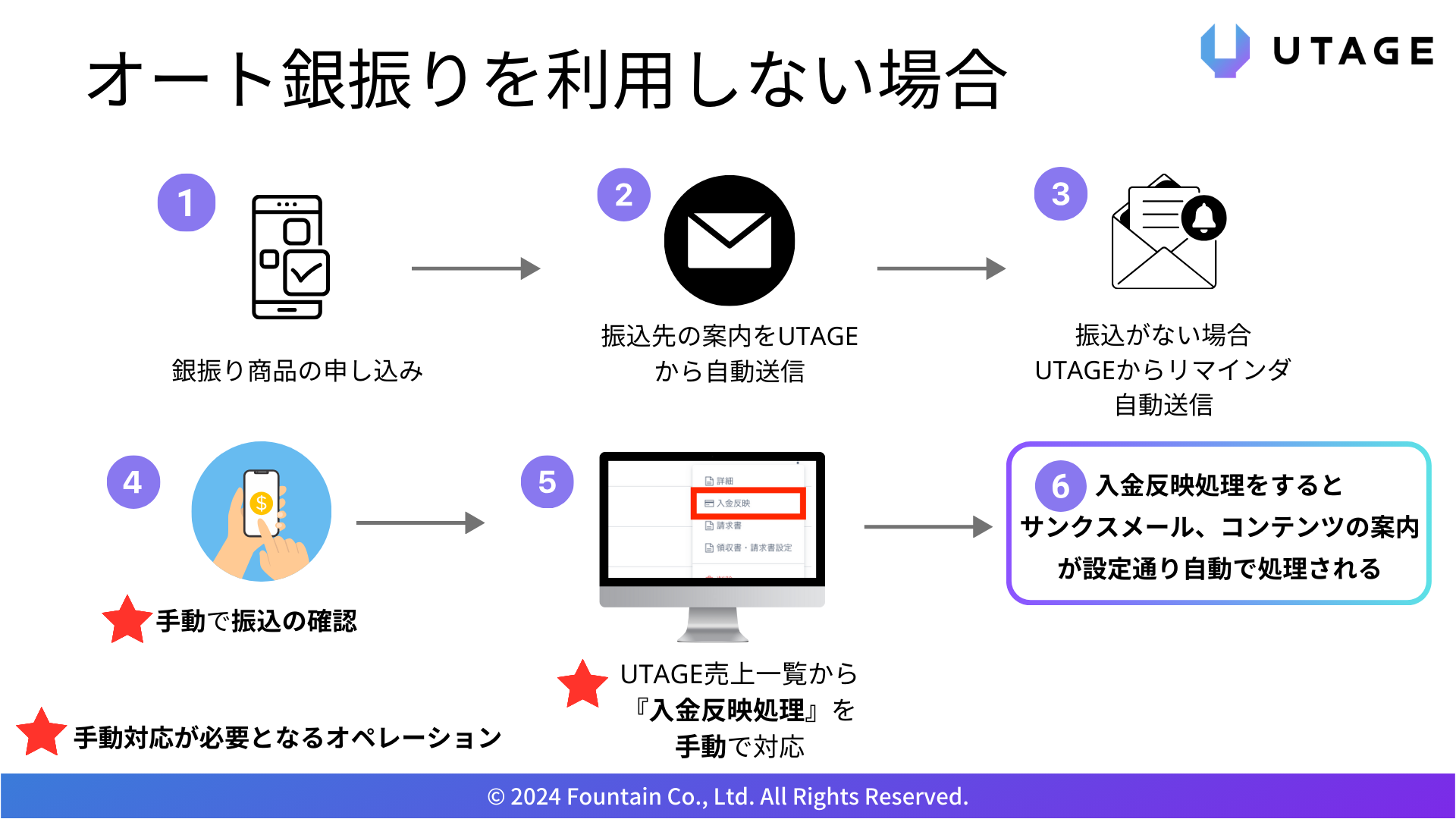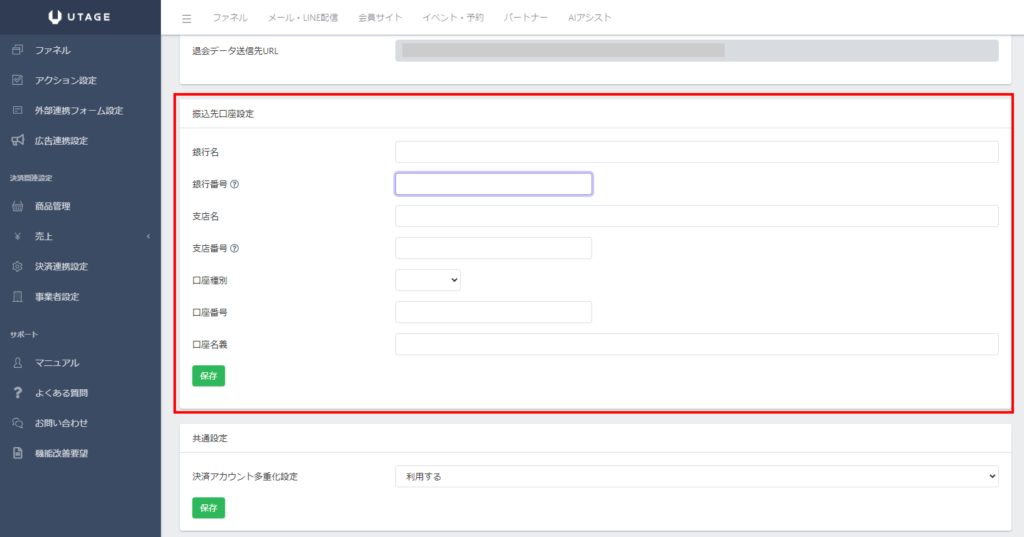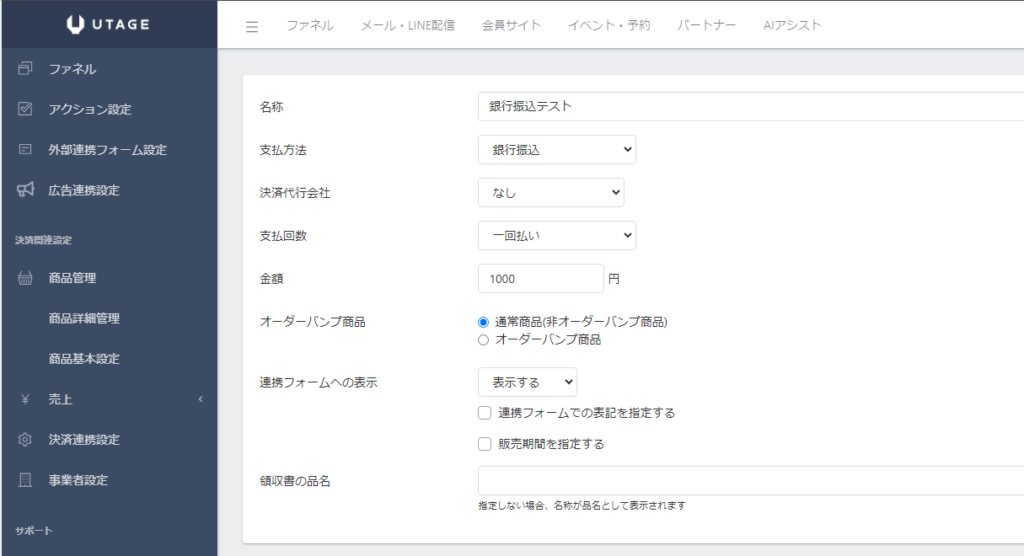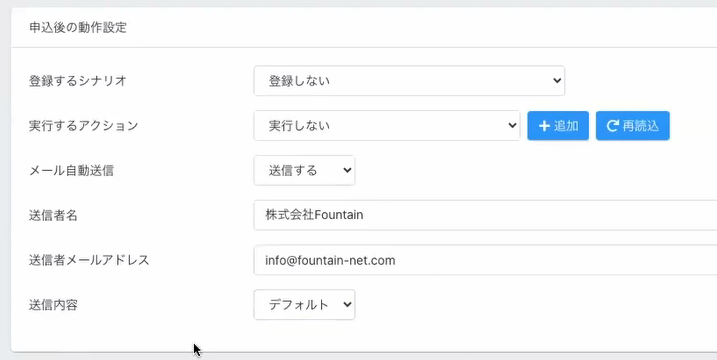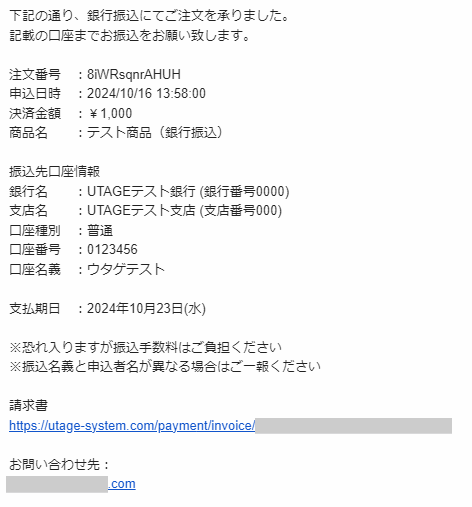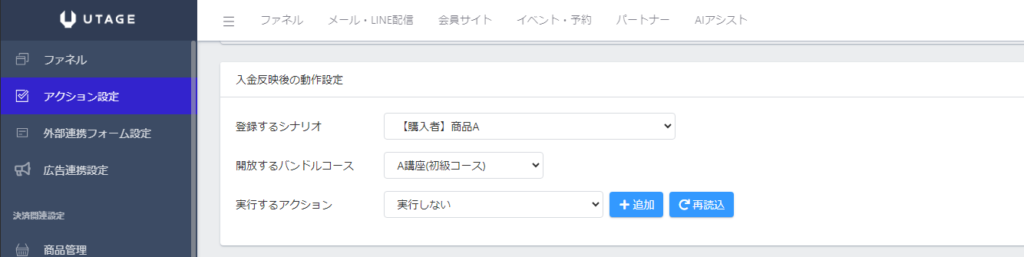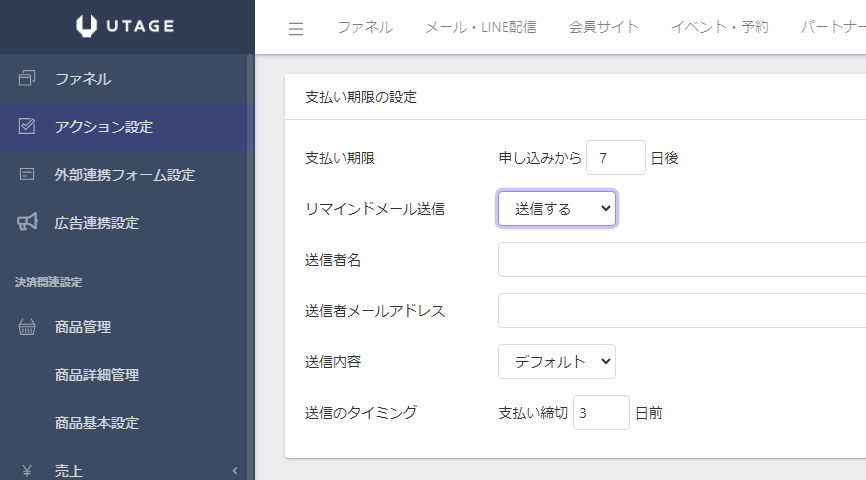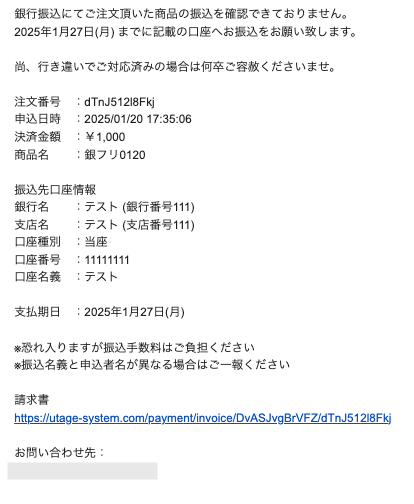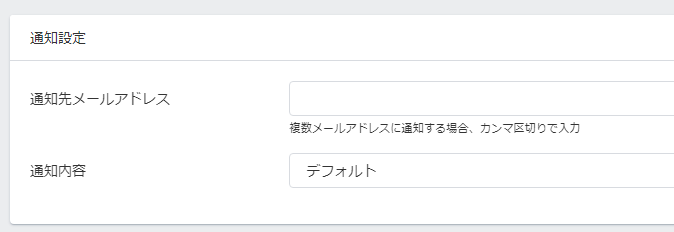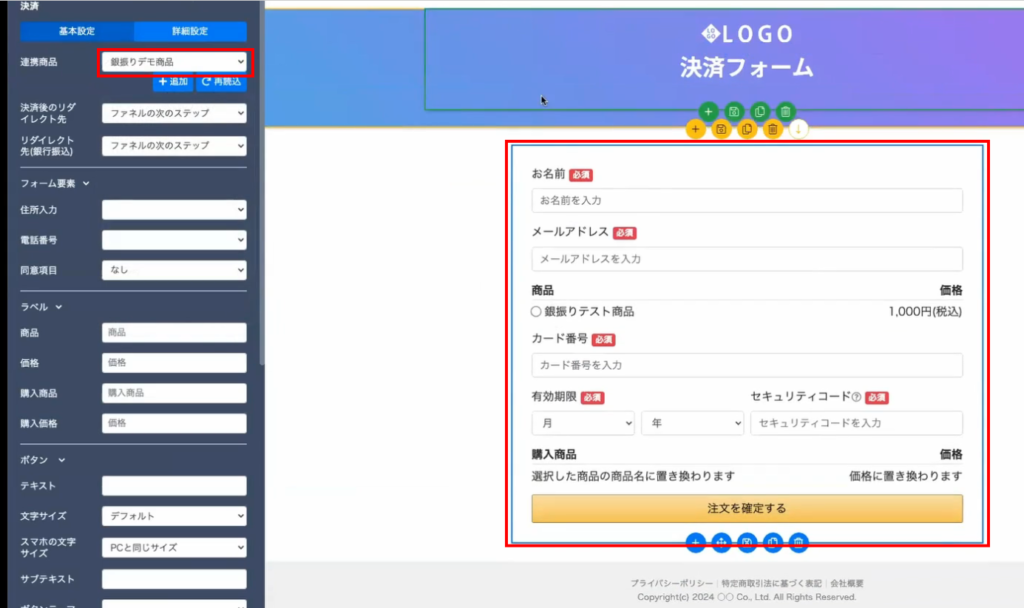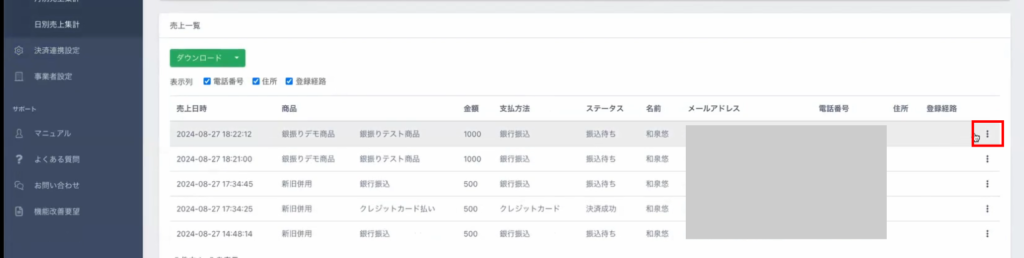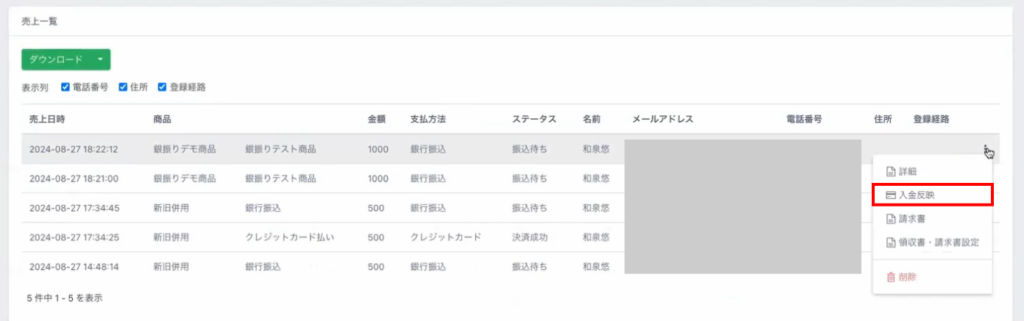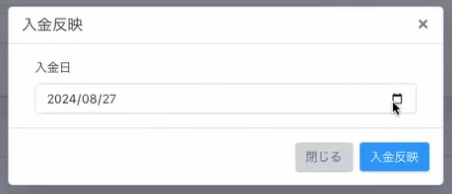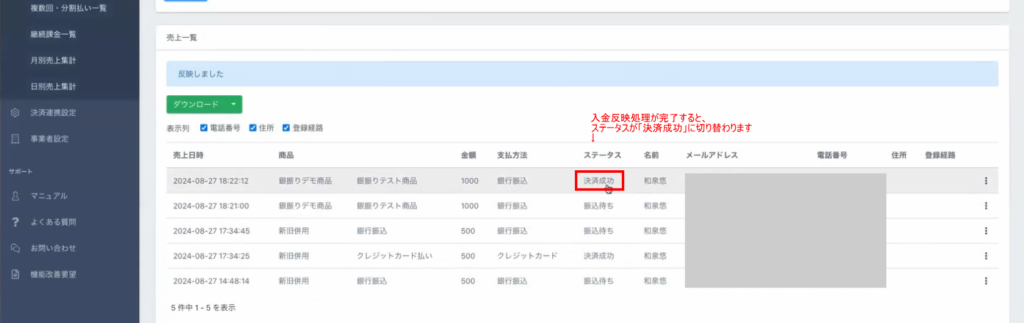Content
機能概要
ファネル機能の商品決済ページにて支払い方法で
「銀行振込」(手動対応)を利用する場合の解説記事です。
UTAGEの銀行振込機能では2パターンの方法があり、
①手動対応(自社で入金確認~手動でUTAGE側で入金反映処理)
②UnivaPay/オート銀振決済(振込案内~入金確認~入金反映処理を全て自動化)
本記事は①手動対応のパターンを解説します。
実際の運用フロー(①手動対応)
1.ファネルページ経由で銀行振込にてお申し込み
↓
2.振込先、振込金額の自動案内メール送信(UTAGEから自動送信)
↓
3.振込が無い場合のリマインダ配信(UTAGEから自動送信)
↓
4.振込の確認(手動) ★
(【振込先口座設定】で指定した銀行口座にて着金確認をしてください)
↓
5.入金反映処理(UTAGE売上一覧から手動対応) ★
↓
6.入金反映後の処理を実行(シナリオ登録/バンドルコース登録/アクション実行)
※「★」とついている箇所がUTAGEユーザー様側で手動対応が必要となるオペレーションとなります。
事前準備
Step1:決済連携設定で振込先口座情報の登録
ファネル > 決済連携設定 にアクセスします。
※「決済アカウント多重化設定」を利用中の場合は、
銀行口座情報登録をしたい管理名称を選択してください。
(決済アカウント多重化設定を「利用しない」と設定している場合は、
次の手順へお進みください)
↓
画面最下部に表示されている「振込先口座設定」に銀行振込で入金を受け付ける
振込先口座情報を入力後、【保存】ボタンを押下します。
※商品毎に別の銀行口座を指定されたい場合は、
決済連携設定から別の決済連携設定を新規作成し、
【決済アカウント多重化設定】を「利用する」にしてご利用ください。
Step2:商品管理より銀行振込を受け付ける商品登録
▼商品データを新規作成する場合
ファネル > 商品管理 > 【+商品追加】 > 商品名等を入力し、【保存】ボタン押下
▼既存の商品データに「銀行振込」を追加する場合
ファネル > 商品管理 > 任意の管理名称を選択
↓
「商品詳細(価格ラインナップ)」画面にて【+追加】ボタン押下
↓
・名称:任意
・支払方法:「銀行振込」を選択
・決済代行会社:「なし」を選択
・決済連携設定:【Step1】で作成した任意の決済連携設定名を選択
(※決済アカウント多重化設定をしていない場合は選択肢が表示されませんので設定不要です)
・支払回数:「一回払い」を選択(2024/8/29現在は「一回払い」のみ利用可)
・金額:任意の金額を指定
・オーダーバンプ商品:任意の選択肢を選択
・連携フォームへの表示:「表示する」を選択
・領収書の品名:任意
↓
▼申込後の動作設定
決済選択肢のうち「銀行振込」を選択して申し込んだ後の動作設定です。
(通常は振込金額、振込先銀行口座情報などの情報をメール送信する際に利用します)
・登録するシナリオ:「登録しない」または任意のシナリオを選択
・実行するアクション:任意
・メール自動送信:「送信する」を選択
・送信者名:任意
・送信者メールアドレス:独自ドメインのメールアドレス(DKIM・DMARC認証設定済みのもの)※
・送信内容:「デフォルト」「カスタム」より選択
※送信者メールアドレスに指定するメールアドレスは必ずメール・LINE配信機能の「DKIM・DMARC認証設定」済みのメールアドレス(独自ドメイン)をご指定ください。DKIM・DMARC認証設定が未設定の独自ドメインメールアドレスを使用した場合は、本設定で送信するメールがメール受信サービス側(Gmail/Yahooメール等)で迷惑メールフォルダに振り分けられるまたは「なりすまし」判定により受信拒否される可能性があります。詳しくは下記のマニュアル記事をご参照ください。
【重要】メール配信機能ご利用前に必ずお読みください
https://help.utage-system.com/archives/11504
▼「送信内容」で「カスタム」選択時の利用可能置き換え文字
・商品名 :%product_name%
・商品詳細名:%product_detail_name%
・お名前 :%name%
・メールアドレス:%mail%
・金額 :%amount%
・申込日時 :%registration_datetime%
・支払期日 :%deadline_date%
・請求書番号:%invoice_id%
・請求書URL :%invoice_url%
・銀行名 :%bank_name%
・銀行番号 :%bank_code%
・支店名 :%bank_branch_name%
・支店番号 :%bank_branch_code%
・口座種別 :%bank_account_type%
・口座番号 :%bank_account_number%
・口座名義 :%bank_account_holder%
※振込先の銀行口座情報を2種類以上ご案内する場合は、
送信内容で「カスタム」を選択し、本文に振込先銀行口座情報を
置き換え文字を利用せずに直接ご入力ください。
(ただし、請求書URL記載の「お振込先口座」には決済連携設定に設定済みの銀行口座情報(1種類)のみが掲載されます。予めご了承ください)
※注文番号、請求書番号は同一の番号となります。
◼️申込後のメール自動送信を送信する場合のデフォルト内容
手順1にて設定した「振込先口座設定」内容がメール内に記載されます。
以下、テキストでの申込後のデフォルトメール内容になります。
====================================
件名:お振込先のご案内
下記の通り、銀行振込にてご注文を承りました。
記載の口座までお振込をお願い致します。
注文番号 :xxxxxxxxxx
申込日時 :2024/10/15 16:05:15
決済金額 :¥1,000
商品名 :テスト商品(銀行振込)
振込先口座情報
銀行名 :UTAGEテスト銀行 (銀行番号xxx)
支店名 :UTAGEテスト支店 (支店番号xxx)
口座種別 :普通
口座番号 :xxxxxxxxxx
口座名義 :ウタゲ テスト
支払期日 :2024年10月22日(火)
※恐れ入りますが振込手数料はご負担ください
※振込名義と申込者名が異なる場合はご一報ください
請求書
https://utage-system.com/payment/invoice/XXX/XXX
お問い合わせ先:
xxx@xxx.com(※送信者メールアドレスが表示)
====================================
▼入金反映後の動作設定
着金確認後に入金反映処理を実行した後の動作設定です。
・登録するシナリオ:商品購入者に商品提供案内メールを送信するためのシナリオを選択
・開放するバンドルコース:任意(会員サイト機能を利用してコンテンツ提供する場合は必ず指定)
・実行するアクション:任意
▼支払期限の設定
支払い期限の設定を行うことができます。
本設定を行うことで
・申し込み時の自動返信メール内に支払期限日の自動挿入
・リマインドメールの配信タイミング
にて利用されます。
↓
設定が完了したら【保存】ボタンをクリックします。
◼️支払い期限のリマインドメール送信のデフォルト内容
以下、テキストでの支払い期限のリマインドメールのデフォルト内容になります。
====================================
件名:【要確認】お振込先のご案内
本文
銀行振込にてご注文頂いた商品の振込を確認できておりません。
2025年1月27日(月) までに記載の口座へお振込をお願い致します。
尚、行き違いでご対応済みの場合は何卒ご容赦くださいませ。
注文番号 :Xxxxxxx
申込日時 :2025/01/20 17:35:06
決済金額 :¥1,000
商品名 :◯◯商品
振込先口座情報
銀行名 :◯◯銀行 (銀行番xxxx)
支店名 :◯◯ (支店番号xxx)
口座種別 :普通
口座番号 :xxxxxxx
口座名義 :◯◯
支払期日 :2025年1月27日(月)
※恐れ入りますが振込手数料はご負担ください
請求書
https://utage-system.com/payment/invoice/xxxxxxx
お問い合わせ先:
送信者メールアドレス
====================================
▼通知設定
通知設定を行うことで、銀行振込商品申込後の通知メールを任意のメールアドレス宛に送信することができます。
「通知内容」で「カスタム」選択時の利用可能置き換え文字
・お名前 :%name%
・メールアドレス:%mail%
・姓 :%sei%
・名 :%mei%
・フリガナ :%kana%
・郵便番号 :%zipcode%
・都道府県 :%pref%
・市区町村 :%city%
・番地 :%address%
・建物名 :%building%
・電話番号 :%phone%
・商品名 :%product_name%
・商品詳細名 :%product_detail_name%
・金額 :%amount%
・支払回数 :%payment_type%
・購入日時 :%payment_date%
・購入元ページURL:%referer%
・紹介パートナー名:%partner_name%
Step3:ファネルページにて銀振り商品の連携
ファネル > ファネル名選択 > 任意のファネルページの【編集】ボタンをクリック
(決済用ページ/ファネルが存在しない場合はテンプレート「決済ページ」をご利用ください)
↓
青色の「+」ボタンから【決済フォーム】要素を配置
(テンプレート利用の場合は【決済フォーム】要素をクリック)
↓
連携商品:【Step2】で作成した商品名を選択
※上記設定後、画面右上【保存】ボタン押下後にプレビューにて確認すると、
クレジットカード情報入力欄は表示されません
入金反映処理
振込先銀行口座へ着金確認が取れましたら、下記の入金反映処理を実行します。
ファネル > 売上 > 売上一覧
↓
入金者名やメールアドレス等の情報で該当者を検索
↓
該当者データ右側の三点アイコンをクリック
↓
「入金反映」ボタンをクリック
↓
「入金日」を入力し、【入金反映】ボタンをクリック
↓
入金反映処理が完了すると、該当者のステータスが「決済成功」に切り替わります
↓
入金反映後の処理が実行されます
(シナリオ登録/バンドルコース登録/アクション実行)
=====================
※なお、入金反映処理を実行した商品がアフィリエイト用に
パートナー機能で案件登録されている場合、紹介パートナー
(アフィリエイター)への成約処理(報酬計上)も自動実行されます。
=====================
以上で銀行振込(手動)は完了です。
動作テスト方法
- ファネル > ファネル名選択 > ファネル共通設定 にアクセスします。
- 「決済モード」を「テストモード」に変更します。
- 作成した決済ページより、銀行振込でテスト申込みを行います。
- ファネル > 売上 > 売上一覧 画面より該当の銀行振込データ(ステータスが「振込待ち」)の
3点アイコンから【入金反映】ボタンを押下します。 - UTAGE側で入金反映処理が実行され、商品管理で指定した「入金反映後の動作設定」が
実行されたかを確認します。
よくあるご質問
Q.銀行振込は「一回払い」のみの対応でしょうか。
A.はい、仕様上「一回払い」のみ利用可能です。
Q.銀行振込で申込直後に送信する振込先のご案内メールはカスタマイズ可能でしょうか?
A.はい、可能です。以下の手順にてカスタマイズが可能です。
▼操作手順
ファネル > 商品管理 > 商品名選択 > 「銀行振込」の価格ラインナップを選択
↓
申込後の動作設定 > 「メール自動送信」を「送信する」に設定
↓
送信内容:「カスタム」を選択
Q.銀行振込申し込み時の自動返信メールで請求書リンクを案内するにはどうしたらいいですか?
A.以下の手順にて「メール自動送信」を「送信する」とした場合、
自動的に請求書リンクがメールに差し込まれます。
▼操作手順
ファネル > 商品管理 > 商品名選択 > 「銀行振込」の価格ラインナップを選択
↓
申込後の動作設定 > 「メール自動送信」を「送信する」に設定
↓
送信内容:「デフォルト」または「カスタム」を選択
※「カスタム」を選択した場合は、「請求書URL」(%invoice_url%)の置き換え文字をご利用ください。
検索用キーワード:ユニバペイ、ユニヴァペイ